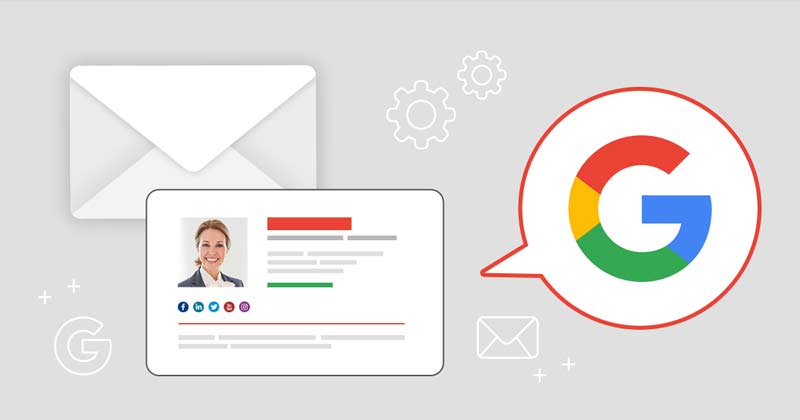
Το Gmail, η πιο δημοφιλής υπηρεσία email, προσφέρει στους χρήστες ένα ατελείωτο σύνολο δυνατοτήτων και επιλογών. Αυτή τη στιγμή είναι η πιο δημοφιλής υπηρεσία email που καλύπτει όλες τις ανάγκες μας για email.
Εάν χρησιμοποιείτε το Gmail για λίγο, ίσως γνωρίζετε ότι η υπηρεσία email επιτρέπει στους χρήστες να ορίσουν μια υπογραφή. Μια υπογραφή email είναι βασικά μερικές γραμμές κειμένου που τοποθετούνται στο κάτω μέρος κάθε εξερχόμενου email.
Μπορείτε να προσαρμόσετε την υπογραφή και να προσθέσετε το όνομά σας, τον ιστότοπο, το όνομα της εταιρείας, τα στοιχεία επικοινωνίας, τη διεύθυνση και άλλες πληροφορίες. Το Gmail σάς επιτρέπει να δημιουργείτε και να προσθέτετε υπογραφές email χωρίς να εγκαταστήσετε καμία επέκταση τρίτου μέρους.
Βήματα για την προσθήκη και χρήση πολλαπλών υπογραφών email στο Gmail
Εφόσον έχουμε ήδη συζητήσει την προσθήκη υπογραφών email στο Gmail, θα μιλήσουμε για τη δημιουργία και τη διαχείριση πολλαπλών υπογραφών. Ναι, μπορείτε να δημιουργήσετε όσες υπογραφές email θέλετε στο Gmail. Λοιπόν, ας τσεκάρουμε.
1. Πρώτα απ ‘όλα, συνδεθείτε στο λογαριασμό σας στο Gmail από το πρόγραμμα περιήγησής σας και κάντε κλικ στο εικονίδιο με το γρανάζι Ρυθμίσεις.
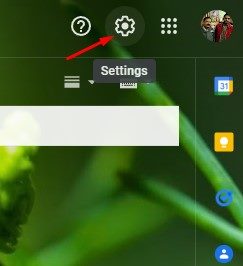
2. Από τη λίστα επιλογών, κάντε κλικ στο Εμφάνιση όλων των ρυθμίσεων.
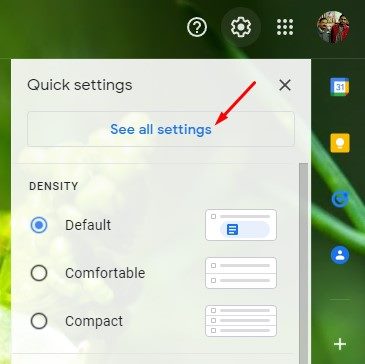
3. Τώρα μεταβείτε στην καρτέλα Γενικά, όπως φαίνεται στο παρακάτω στιγμιότυπο οθόνης.
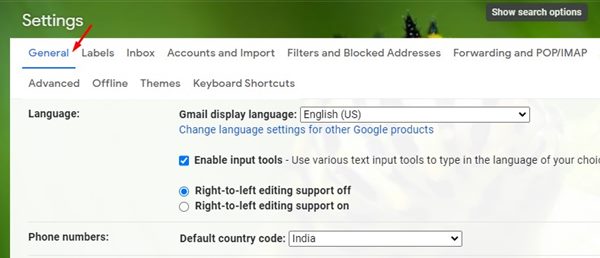
4. Τώρα μετακινηθείτε προς τα κάτω και βρείτε την ενότητα Υπογραφή. Θα βρείτε την υπάρχουσα υπογραφή του email σας εδώ. Για να δημιουργήσετε μια νέα Υπογραφή, κάντε κλικ στο κουμπί «+ Δημιουργία νέας».
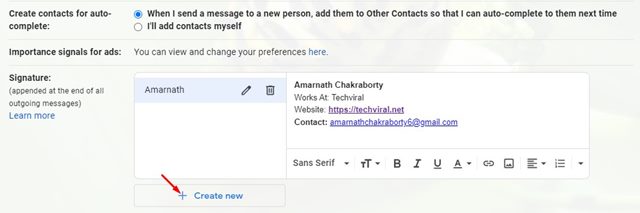
5. Θα σας ζητηθεί να ονομάσετε τη νέα υπογραφή στην επόμενη οθόνη. Απλώς ονομάστε το και κάντε κλικ στο κουμπί Δημιουργία.
6. Τώρα, πρέπει να συνθέσετε τη νέα σας υπογραφή. Μπορείτε να προσθέσετε σημαντικά στοιχεία στην υπογραφή σας όπως Όνομα, Τίτλος Εργασίας, Επωνυμία Εταιρείας κ.λπ.
7. Μόλις τελειώσετε, κάντε κλικ στο κουμπί Αποθήκευση αλλαγών.
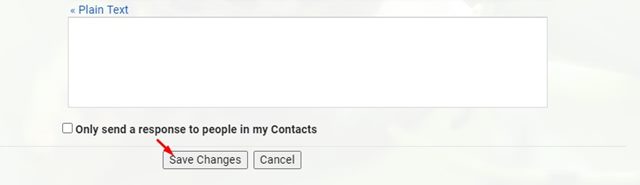
Αυτό είναι! Τελείωσες. Με αυτόν τον τρόπο μπορείτε να προσθέσετε πολλές υπογραφές Gmail.
Πώς να χρησιμοποιήσετε τη νέα υπογραφή email
Αφού δημιουργήσετε πολλές υπογραφές email, χρειάζεται απλώς να συνθέσετε ένα email. Θα δείτε τώρα ένα αποκλειστικό κουμπί για υπογραφή, το οποίο σας επιτρέπει να επιλέξετε από πολλές υπογραφές.
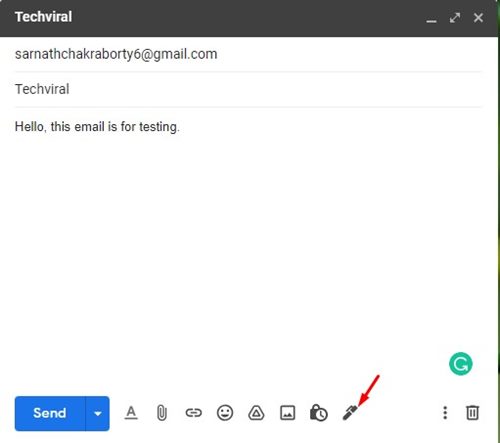
Απλά πρέπει να κάνετε κλικ στο κουμπί Υπογραφή και να επιλέξετε την υπογραφή email που θέλετε να χρησιμοποιήσετε.
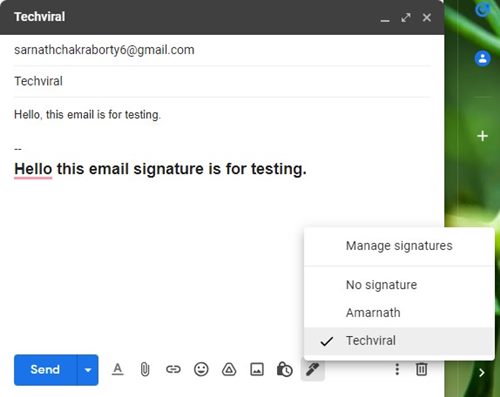
Αυτό είναι! Τελείωσες. Αυτός είναι ο τρόπος με τον οποίο μπορείτε να χρησιμοποιήσετε πολλές υπογραφές στο Gmail.
Οι πολλαπλές υπογραφές email στο Gmail είναι πράγματι μια εξαιρετική δυνατότητα. Ελπίζω αυτό το άρθρο να σας βοήθησε! Παρακαλώ μοιραστείτε το και με τους φίλους σας. Εάν έχετε οποιεσδήποτε αμφιβολίες σχετικά με αυτό, ενημερώστε μας στο πλαίσιο σχολίων παρακάτω.











